
met.ukaz_k_PR_OS
.pdfМинистерство образования и науки Российской Федерации федеральное государственное бюджетное образовательное учреждение высшего
образования «Казанский национальный исследовательский технический университет им. А.Н. Туполева-КАИ»
Чистопольский филиал «Восток» Кафедра Компьютерных и телекоммуникационных систем
Методические указания к практическим работам
по дисциплине
ОПЕРАЦИОННЫЕ СИСТЕМЫ
Индекс по учебному плану: Б1.В.08
Направление подготовки: 09.03.01 Информатика и вычислительная техника
Квалификация: Бакалавр
Профиль подготовки: Вычислительные машины, комплексы, системы и сети
Вид профессиональной деятельности: проектно-конструкторская, проектно-
технологическая
Чистополь 2017 г.
Практическая работа №1
КРАТКОСРОЧНОЕ ПЛАНИРОВАНИЕ ПРОЦЕССОВ
При вычислении считать, что процессы не совершают операций ввода-вывода, временем переключения контекста можно пренебречь.
Чем меньше значение приоритета, тем он выше.
Алгоритм планирования FCFS (First Come First Served).
Задание 3.1 Пусть в вычислительную систему поступают пять процессов различной длительности по следующей схеме (табл. 3-1):
Таблица 3-1 Исходные данные к заданию 3.1
Номер процесса |
Время выполнения |
1 |
4 |
2 |
3 |
3 |
5 |
4 |
2 |
5 |
9 |
Выполнить планирование процессов, найти среднее время ожидания и среднее время выполнения процесса при использовании алгоритма планирования FCFS (First Come
First Served).
Порядок работы:
1. Сначала строим и заполняем таблицу (табл.3-2). Столбцы соответствуют моментам времени. Строки – процессам. Обозначение И используется для процессов, находящихся в состоянии исполнение, обозначение Г – для процессов, находящихся в состоянии готовность, пустые ячейки соответствуют завершившимся процессам. Состояния процессов показаны на протяжении соответствующей единицы времени, т.е. колонка с номером 1 соответствует промежутку от 0 до 1.
Таблица 3-2. Решение задание 3.1
Т |
1 |
2 |
3 |
4 |
5 |
6 |
7 |
8 |
9 |
10 |
11 |
12 |
13 |
14 |
15 |
16 |
17 |
18 |
19 |
20 |
21 |
22 |
23 |
1 |
И |
И |
И |
И |
|
|
|
|
|
|
|
|
|
|
|
|
|
|
|
|
|
|
|
2 |
Г |
Г |
Г |
Г |
И |
И |
И |
|
|
|
|
|
|
|
|
|
|
|
|
|
|
|
|
3 |
Г |
Г |
Г |
Г |
Г |
Г |
Г |
И |
И |
И |
И |
И |
|
|
|
|
|
|
|
|
|
|
|
4 |
Г |
Г |
Г |
Г |
Г |
Г |
Г |
Г |
Г |
Г |
Г |
Г |
И |
И |
|
|
|
|
|
|
|
|
|
5 |
Г |
Г |
Г |
Г |
Г |
Г |
Г |
Г |
Г |
Г |
Г |
Г |
Г |
Г |
И |
И |
И |
И |
И |
И |
И |
И |
И |
2.Для определения среднего времени ожидания подсчитывается количество клеток в таблице, заполненных состоянием Г - готовность. Например, для первого процесса время ожидания равно 0, а для третьего процесса – 7 единицам времени. Полученные значения суммируются, и результат делится на количество процессов. Среднее время ожидания СВО= (0+4+7+12+14)/5 = 7,4 единиц времени.
3.Для определения среднего времени выполнения подсчитывается общее количество заполненных клеток в таблице для каждого процесса. Например, для первого процесса время выполнения равно 4, а для третьего процесса – 12 единицам времени. Полученные значения суммируются, и результат делится на количество процессов. Среднее время выполнения СВВ=(4+7+12+14+23)/5 = 12 единиц времени.
Задание 3.2 Решить задачу 3.1 со следующим порядком выполнения процессов: 4, 2, 1, 3, 5. Выполнить самостоятельно.
Задание 3.3 Решить задачу 3.1 с учетом момента поступления процессов в систему (табл.3-3):
Таблица 3-3. Исходные данные для задания 3.3
Номер процесса |
Момент поступления в |
|
систему |
1 |
2 |
2 |
1 |
3 |
4 |
4 |
3 |
5 |
0 |
Алгоритм планирования RR (Round Robin)
Задание 3.4 Пусть в вычислительную систему поступают пять процессов различной длительности по следующей схеме (табл.3-5).
Выполнить планирование процессов, найти среднее время ожидания и среднее время выполнения процесса при использовании алгоритма планирования RR (Round Robin) с квантом времени равным 3.
Таблица 3-5. Исходные данные для задания 3.4
|
Номер процесса |
|
Время выполнения |
|
|
|
1 |
|
|
4 |
|
|
2 |
|
|
3 |
|
|
3 |
|
|
5 |
|
|
4 |
|
|
2 |
|
|
5 |
|
|
9 |
|
Задание 3.5 Решить |
задачу 3.4 с |
квантом времени равным 9. |
|||
Выполнить самостоятельно.
Задание 3.6 Решить задачу 3.4 с учетом момента поступления процессов в систему
(табл. 3-7):
Таблица 3-7. Исходные данные для задания 3.6 |
||
|
Номер процесса |
Момент поступления в |
|
|
систему |
|
1 |
2 |
|
2 |
1 |
|
3 |
4 |
|
4 |
3 |
|
5 |
0 |
Выполнить самостоятельно. |
|
|
|||
|
|
Алгоритм планирования SJF (Shortest Job First) |
|||
Задание |
3.7 Пусть |
в вычислительную систему поступают пять |
|||
процессов различной длительности по следующей схеме (табл. 3-8): |
|||||
Таблица 3-8. |
Исходные данные для задания 3.7 |
||||
|
Номер процесса |
|
Время выполнения |
|
|
|
|
1 |
|
4 |
|
|
|
2 |
|
3 |
|
|
|
3 |
|
5 |
|
|
|
4 |
|
2 |
|
|
|
5 |
|
9 |
|
Выполнить планирование процессов, найти среднее время ожидания и среднее время выполнения процесса при использовании алгоритма планирования SJF (Shortest Job
First).
Задание 3.8 Решить задачу 3.7 при использовании невытесняющего алгоритма планирования SJF (Shortest Job First) с учетом моментов поступления процессов в систему (табл.3-10):

Таблица 3-10. Исходные данные для задания 3.8
Номер процессаВремя |
Момент |
|
|
выполнения |
поступления в |
|
|
систему |
1 |
4 |
2 |
2 |
3 |
1 |
3 |
5 |
4 |
4 |
2 |
3 |
5 |
9 |
0 |
Задание 3.9 Пусть в вычислительную систему поступают пять процессов различной длительности по следующей схеме (табл. 3-12):
Таблица 3-12. Исходные данные для задания 3.9
Номер процессаВремя |
Момент |
Приоритет |
|
|
выполнения |
поступления в |
|
|
|
систему |
|
1 |
4 |
2 |
4 |
2 |
3 |
1 |
3 |
3 |
5 |
4 |
2 |
4 |
2 |
3 |
1 |
5 |
9 |
0 |
0 |
Выполнить планирование процессов, найти среднее время ожидания и среднее время выполнения процесса при использовании алгоритма невытесняющего приоритетного планирования Выполнить самостоятельно.
ЗАДАНИЯ ДЛЯ САМОСТОЯТЕЛЬНОЙ РАБОТЫ Вариант 1. Выполнить планирование процессов с использованием алгоритма
планирования FCFS. Вычислить среднее время ожидания и среднее время выполнения процессов. Процессы поступают в соответствии с номером (табл. 3-15).
Таблица 3-15. Исходные данные для варианта 1
Номер процесса |
Время выполнения |
1 |
13 |
2 |
4 |
3 |
1 |
Вариант 2. Решить задачу из варианта 1 с изменением порядка выполнения процессов: 3, 2, 1 с использованием табличного способа решения.
Вариант 3. Выполнить планирование процессов с использованием алгоритма планирования RR (табл.3-16). Вычислить среднее время ожидания и среднее время выполнения процессов. Порядок процесса соответствует его номеру. Величина кванта времени – 4.
Таблица 3-16. Исходные данные для варианта 3
Номер процесса |
Время выполнения |
1 |
8 |
2 |
5 |
3 |
3 |
Вариант 4. Выполнить планирование процессов с использованием невытесняющего алгоритма SJF (табл. 3-17).
Таблица 3-17. Исходные данные для варианта 4
Номер процесса |
Время выполнения |
1 |
4 |
2 |
2 |
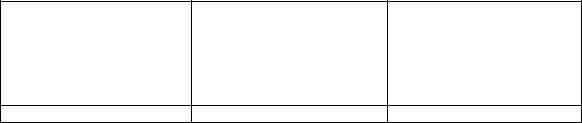
|
3 |
|
|
|
5 |
|
|
|
|
||
|
4 |
|
|
|
1 |
|
|
|
|
||
Вариант 5. Выполнить планирование процессов с использованием алгоритма |
|||||||||||
невытесняющего приоритетного планирования (табл.19). |
|
|
|||||||||
Таблица 3-19. Исходные данные для варианта 5 |
|
|
|||||||||
|
Процесс |
|
Время появления в |
Продолжительность |
|
Приоритет |
|||||
|
|
очереди очередного CPU |
очередного CPU burst |
|
|
||||||
|
|
|
burst |
|
|
|
|
|
|
||
|
1 |
|
0 |
|
|
|
4 |
|
|
|
4 |
|
2 |
|
1 |
|
|
|
2 |
|
|
|
3 |
|
3 |
|
5 |
|
|
|
7 |
|
|
|
2 |
|
4 |
|
0 |
|
|
|
5 |
|
|
|
1 |
Вариант |
6. Пусть |
в вычислительную систему |
поступают пять |
||||||||
процессов различной длительности по следующей схеме (табл. 3-20): |
|||||||||||
Таблица 3-20. Исходные данные для варианта 6 |
|
|
|||||||||
|
|
|
|
|
|
|
|||||
|
Номер процесса |
|
Время выполнения |
|
|
|
|||||
|
1 |
|
|
|
4 |
|
|
|
|
||
|
2 |
|
|
|
3 |
|
|
|
|
||
|
3 |
|
|
|
5 |
|
|
|
|
||
|
4 |
|
|
|
2 |
|
|
|
|
||
|
5 |
|
|
|
9 |
|
|
|
|
||
Выполнить планирование процессов, найти среднее время ожидания и среднее время выполнения при использовании алгоритма планирования FCFS.
Вариант 7. Пусть в вычислительную систему поступают пять процессов различной длительности по следующей схеме (табл. 3-21): Таблица 3-21. Исходные данные для
варианта 7
Номер процесса |
Момент поступления в |
Время выполнения |
|
систему |
|
1 |
2 |
4 |
2 |
1 |
3 |
3 |
4 |
5 |
4 |
3 |
2 |
Выполнить планирование5 процессов, найти0 среднее время ожидания и9 среднее время выполнения процесса при использовании невытесняющего алгоритма планирования
SJF (Shortest Job First).
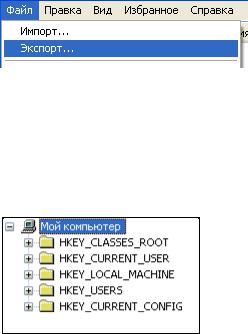
Практическая работа №2
РАБОТА С РЕЕСТРОМ WINDOWS
Реестром называют базу данных, в которой содержатся сведения о конфигурации и параметры всех версий Microsoft Windows.
Реестр - это информация и конфигурация аппаратных средств компьютера, программного обеспечения, информация о пользователях ПК, представленная в формате двоичного файла, загружающегося в RAM при входе в Windows. Каждый раз при установке ПО все данные записываются в реестр.
Корневые разделы реестра:
HKEY_CLASSES_ROOT - Ассоциации между приложениями и расширениями файлов и информацию OLE и COM.
HKEY_CURRENT_USER - Настройки для текущего пользователя (рабочий стол, настройки сети, приложения). Содержит, профиль пользователя, на данный момент зарегистрировавшегося в системе.
HKEY_LOCAL_MACHINE - Содержит глобальную информацию о компьютерной системе, включая такие данные об аппаратных средствах и операционной системе, в том числе: тип шины, системная память, драйверы устройств и управляющие данные, используемые при запуске системы. Информация, содержащаяся в этом разделе, действует применительно ко всем пользователям, регистрирующимся в системе
Windows
HKEY_USERS - Содержит все активно загруженные пользовательские профили, включая HKEY_CURRENT_USER, а также профиль по умолчанию. Пользователи, получающие удаленный доступ к серверу, не имеют профилей, содержащихся в этом разделе; их профили загружаются в реестры на их собственных компьютерах.
HKEY_CURRENT_CONFIG-Конфигурация для текущего аппаратного профиля. Основное средство работы с реестром - редактор реестра regedit.exe.
Редактор реестра позволяет экспортировать как весь реестр, так и отдельные разделы в файл с расширением reg. Импорт полученного при экспорте reg-файла позволяет восстановить реестр. Для выполнения этих операций необходимо выполнить команды: Файл -Экспорт или Файл – Импорт (рис.4.1). Импорт реестра также,
можно выполнить двойным щелчком по ярлыку экспортированного reg-файла.
Рисунок 4.1 Меню реестра
Задание 4.1 Запустить виртуальную машину, созданную при работе с файловыми менеджерами. Выполнить самостоятельно.
Далее работаем в окне виртуальной машины.
Задание 4.2 Запустить реестр командой regedit.exe в командной строке и просмотреть его (рис.4.2).
Рисунок 4.2 Структура реестра
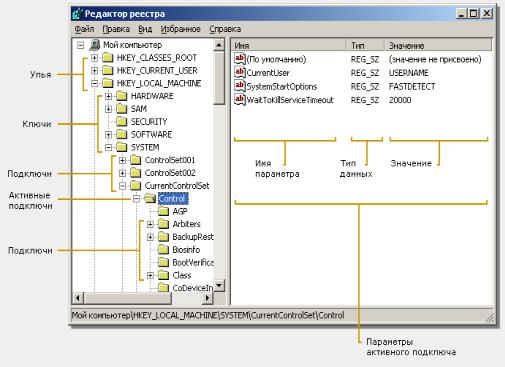
В левой половине окна виден список корневых разделов (root keys) реестра. Каждый корневой раздел может включать в себя вложенные разделы (subkeys) и параметры
(value entries).
Каждая корневая ветвь, обозначенная в редакторе изображением папки, называется Улей, а Ульи в свою очередь содержат Ключи (рис. 4.3). Каждый ключ также может иметь другие ключи, иногда называемые подключами или подразделами. Конечным элементом дерева реестра являются ключи или параметры, которые делятся на три типа: Cтроковые (String) - например "D:\WINNT", Двоичные (Binary) - например 10 82 A0 8F, максимальная длина такого ключа 16Кб, и DWORD - этот тип ключа занимает 4 байта и отображается в шестнадцатеричном и в десятичном виде, например 0x00000020 (32), в скобках обычно указано десятичное значение ключа.
Рисунок 4.3 Основные элементы реестра
Задание 4.3 Работа с разделом HKEY_CURRENT_USER. Скрыть логические диски.
Для скрытия |
дисков производится настройка параметра NoDrives. Значение |
|||
параметра определяет скрываемые диски A-Z (табл.4-1). |
||||
Таблица 4-1 Значения параметров для дисков |
||||
|
Диск |
|
Параметр (есть/нет) |
|
|
|
|
|
|
|
А: |
|
00000000/00000001 |
|
|
|
|
|
|
|
В: |
|
00000000/00000002 |
|
|
|
|
|
|
|
С: |
|
00000000/00000004 |
|
|
|
|
|
|
|
Для всех дисков |
|
00000000/0000000F |
|
|
|
|
|
|
Порядок работы:
1. Открыть раздел:
HKEY_CURRENT_USER\SOFTWARE\Microsoft\Windows\Current Version\Policies\Explorer.
2.Произвести поиск параметра NoDrives. Если такого параметра нет, то перейти к пункту 3, если есть, то перейти к пункту 5.
3.Добавить в раздел параметр NoDrives типа DWORD выполнив команды меню реестра: Правка – Создать – Параметр DWORD.
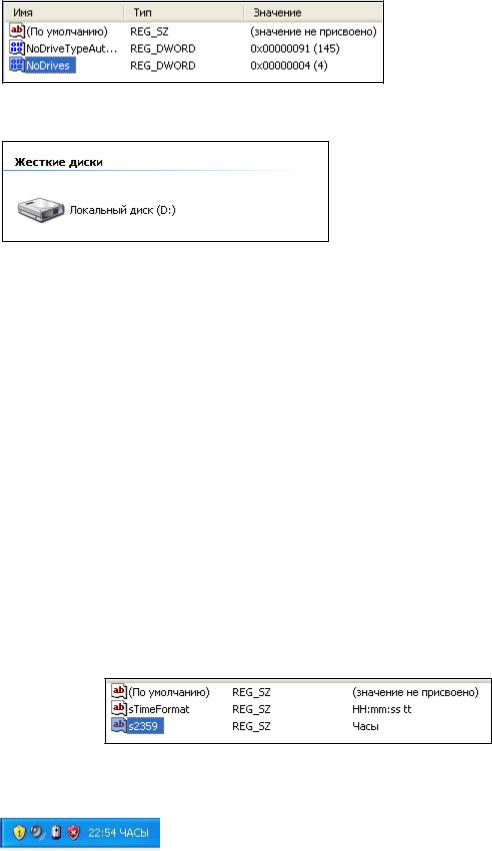
4.Ввести имя параметра NoDrives.
5.Двойным щелчком открыть параметр и ввести его значение - 4 (рис.4.4).
Рисунок 4.4 Параметры раздела Explorer
6. Перезагрузить систему, посмотреть содержимое ярлыка Мой Компьютер. Результат настройки показан на рисунке 4.5.
Рисунок 4.5 Отсутствует жесткий диск С:
7. Для восстановления показа диска С: вновь откройте ветвь
HKEY_CURRENT_USER\SOFTWARE\Microsoft\Windows\Current Version\Policies\Explorer и удалите введенный параметр.
8. Перезагрузите операционную систему и просмотрите Мой компьютер.
Задание 4.4 Вывести рядом с отображением часов слово «Часы», путем создания или редактирования параметров sTimeFormat и s2359.
Порядок работы:
1. Открыть раздел
HKEY_CURRENT_USER\Control Panel\International.
2.Произвести поиск параметра sTimeFormat. если такой параметр имеется, то перейти к пункту 4. Если такого параметра нет, то создать его, выполнив команды меню Правка - Создать. В списке создаваемых элементов выбрать Строковый параметр.
3.Ввести название параметра – sTimeFormat.
4.Отредактировать значение параметра выполнив команды меню Правка -
Изменить
5.В поле ввода Значение ввести значение HH:mm:ss tt.
6.Произвести поиск параметра s2359. Если такой параметр имеется, то перейти к пункту 7 иначе создать новый строковый параметр с именем s2359.
7.Произвести изменение параметра, введя значение – Часы
(рис.4.6).
Рисунок 4.6 Настройка параметров для вывода сообщения рядом с часами
8. Перезагрузить операционную систему. В результате должна быть сформирована надпись Часы в правом нижнем углу панели задач (рис.4.7).
Рисунок 4.7 Отображение надписи «ЧАСЫ»
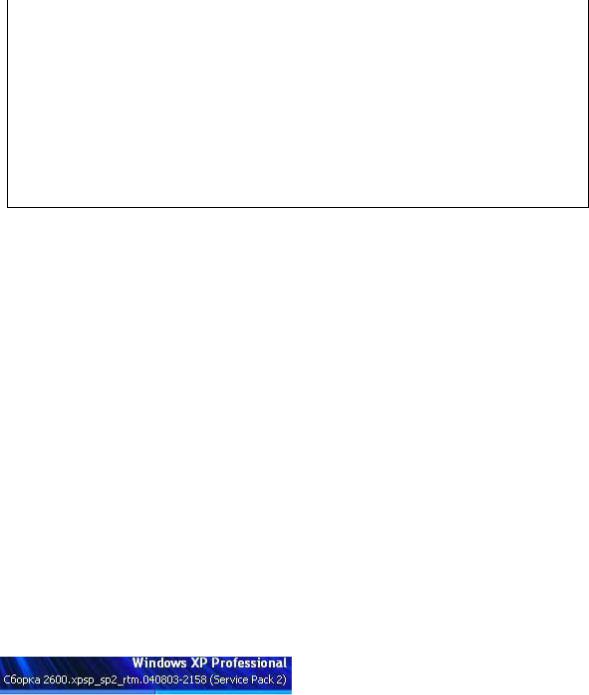
Задание 4.5 Изменить настройку элементов меню ПУСК (табл.4-2).
При выполнении следующих заданий удаляются из меню и возвращаются обратно некоторые пункты меню. Рассмотрим пример удаления из меню команды Выполнить.
Порядок работы:
1. Открыть раздел реестра:
HKEY_CURRENT_USER\SOFTWARE\Microsoft\Windows\Current Version\Policies\Explorer.
2.Найти или добавить параметр NoRun.
3.Настроить его тип и значение.
4.Выполнить перезагрузку Windows.
5.Открыть меню Пуск. Убедиться, что пункт меню Выполнить отсутствует.
6.Для возврата команды Выполнить необходимо использовать командную строку и в ней ввести команду REGEDIT. Удалить в реестре параметр NoRun или ввести новое значение параметра.
Таблица 4-2 Список пунктов меню
Название пункта меню |
Параметр |
Тип |
Значение |
|
|
|
|
Выполнить |
NoRun |
dword |
1 |
|
|
|
|
Найти |
NoFind |
dword |
1 |
|
|
|
|
Избранное |
NoFavoritesMenu |
dword |
1 |
|
|
|
|
Документы |
NoRecentDocsMenu |
dword |
1 |
|
|
|
|
Панель задач |
NoSetTaskba |
dword |
1 |
|
|
|
|
Панель управления |
NoSetFolders |
dword |
1 |
|
|
|
|
Пустой рабочий стол |
NoDesktop |
dword |
1 |
|
|
|
|
Нет значка Интернет |
NoInternetIcon |
dword |
1 |
|
|
|
|
Для возврата отключенного пункта меню поменять значение 1 на 0
Задание 4.6 Проверьте настройку всех пунктов меню. Выполнить самостоятельно.
Задание 4.7 Отключить процесс настройки параметров дисплея.
Порядок работы:
1. Открыть раздел
HKEY_CURRENT_USER\Software\Microsoft\Windows\CurrentVers ion\Policies\System.
2.Произвести поиск параметра NoDispCPL. если такой параметр имеется, то перейти к пункту 4. Если такого параметра нет, то создать его, выполнив команды меню Правка - Создать. В списке создаваемых элементов выбрать Строковый параметр.
3.Ввести название параметра – NoDispCPL.
4. |
Отредактировать |
значение параметра, выполнив команды меню Правка - |
Изменить. Ввести значение параметра – 1. |
||
5. |
Произвести перезагрузку. Убедиться, что редактирование параметров экрана выполнить |
|
нельзя. |
|
|
Задание 4.8 Отобразить в правом нижнем углу экрана версию Windows (рис.4.8).
Порядок работы:
1. Откройте раздел реестра
HKEY_CURRENT_USER\Control Panel\Desktop
2. Найдите параметр PaintDesktopVersion. Если такого параметра нет создайте его. Установите тип параметра DWORD, значение 1. Если параметр есть, то поменяйте его значение на 1.
Рисунок 4.8 Версия операционной системы
Задание 4.9 Отключить Всплывающий буфер при многократном копировании в буфер. Это задание можно выполнить на компьютере с установленным пакетом Microsoft Office.
Порядок работы:
1.Откройте раздел реестра
HKEY_CURRENT_USER\Software\Microsoft\Office\9.0\Comm on\General
2. Произвести поиск параметра AcbControl, поменять его значение на 1. Если такого параметра нет, то создайте его, тип данных DWORD, значение-1.
Задание 4.10 Отменить вызов контекстного меню на панели задач правой кнопкой мыши.
Порядок работы:
1. Открыть раздел реестра:
HKEY_CURRENT_USER\Software\Microsoft\Windows\CurrentVersion \Policies\Explorer.
2.Произвести поиск параметра NoSetTaskbar. Если такого параметра нет, то создать его, выполнив команды меню Правка – Создать. Тип параметра DWORD.
3.Изменить значение параметра на 1.
4.Перезагрузить компьютер и проверить действие правой кнопки мыши.
Задание 4.11 Отменить показ тулбаров (значков) на панели задач.
Порядок работы:
1. Открыть раздел реестра:
HKEY_CURRENT_USER\Software\Microsoft\Windows\CurrentVersion \Policies\Explorer
2.Произвести поиск параметра NoToolbarsOnTaskbar. Если такого параметра нет, то создать его, выполнив команды меню Правка – Создать. Тип параметра DWORD.
3.Изменить значение параметра на 1.
4.Перезагрузить компьютер и проверить действие правой кнопки мыши.
Задание 4.12 Изменить заголовок Internet Explorer
Порядок работы:
1.Раскрыть раздел реестра: HKEY_CURRENT_USER\Software\Microsoft\Internet Explorer\Main
2.Найти или создать строковый параметр"Window Title". Ввести его значение "Мой браузер".
3.Перезагрузить компьютер.
4.Запустить интернет, посмотреть заголовок окна.
Задание 4.13 Изменить вариант размещения обоев на рабочем столе. По умолчанию размещение обоев имеет три варианта: поцентру, замостить и растянуть. Однако есть возможность разместить картинку с точностью до пикселя, указав координату верхнего левого угла.
Порядок работы:
1. Раскрыть раздел реестра:
HKEY_CURRENT_USER\Control Panel\Desktop
2. Найти или добавить строковые параметры WallpaperOriginX и WallpaperOriginY со значениями 200 и 100 соответственно.
Задание 4.14 Запретить пункт Свойства контекстного меню
Корзины Порядок работы:
1. Раскрыть раздел реестра:
HKEY_CURRENT_USER\Software\Microsoft\Windows\CurrentV ersion\Policies\Explorer.
